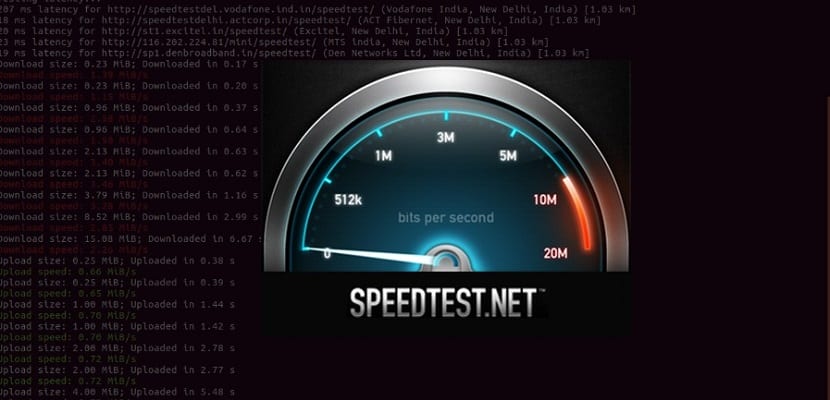
Uden tvivl at være i stand til at have en god forbindelse til netværket er yderst vigtigt i dag og dette skyldes det store antal tjenester, applikationer og frem for alt fordi de data, der downloades og distribueres på netværket i dag, bliver stadig større.
Hvor mange af jer gamle skole kan ikke huske disse telefonledninger? hvor den lyd, der blev produceret, da de tilsluttede deres computere til internettet, kommer til at tænke på.
Og især den tid det tog at vise et billede i browseren eller endnu værre en video ...
Alt, hvad der ændrede sig med ankomsten af nye teknologier og hastigheder, steg, selvom omkostningerne ikke var meget overbevisende i lang tid.
De, der er fans af den hastighed, de har, gennemgår ofte konstant den hastighed, de har.
Og selv for dem, der ikke tager dem så meget, anbefales det at udføre nogle af disse hastighedstest ikke kun for at kende din hastighed, men også at din virksomhed faktisk opfylder, hvad den lovede dig, og for hvad du får betalt .
Speedtest.net er et nyttigt værktøj til administratorer og entusiaster, da det hjælper dem med at teste ping, båndbredde og anden netværksinformation fra et websteds komfort.
Men lige så godt som Speedtest.net-webstedet er, er det ikke særlig nyttigt, hvis du prøver at teste internetforbindelsen fra en ekstern server og ikke har adgang til en webbrowser.
Om Speedtest-cli
Derfor skal vi i dag tale om Speedtest-cli, som er et fremragende kommandolinjeprogram, der giver dig mulighed for at køre Speedtest fra terminalen på Linux.
Gør alt, hvad Speedtest-webstedet gør men med Linux kommando argumenter. For at installere denne software skal du bruge den nyeste version af Python-programmeringssproget.
Dette værktøj kan findes på de fleste Linux-distributioner, så installationen skal udføres med de kommandoer, som vi deler nedenfor.
Sådan installeres Speedtest-cli på Linux?
Hvis de er det Debian, Ubuntu, Linux Mint, Elementary OS-brugere eller ethvert system, der stammer fra disse, kan du installere dette værktøj med følgende kommando:
sudo apt install speedtest-cli
I tilfælde af dem, der er brugere af Arch Linux, Manjaro, Antergos eller ethvert system, der stammer fra Arch Linux. Det er nødvendigt at have lageret "Fællesskab" aktiveret i din pacman.conf-fil.
Hvis ikke, skal du bare redigere din fil ved at fjerne # fra arkivlinjen, det er normalt nær slutningen af dokumentet.
For at installere applikationen skal du skrive:
sudo pacman -S speedtest-cli
Mens for dem, der er brugere af CentOS, RHEL, Fedora og systemer, der stammer fra disse, kan installere applikationen med følgende kommando:
sudo yum install speedtest-cli -y
Hvis du er bruger af enhver version af OpenSUSE, skal du blot installere med følgende kommando:
sudo zypper install speedtest-cli
Endelig for Resten af distributionerne, der har Python installeret og PIP, kan installeres med følgende kommando:
pip install speedtest-cli
Hvordan bruges Speedtest-Cli på Linux?

For at køre en grundlæggende internethastighedstest med Speedtest-cli-værktøjet, De skal åbne en terminal og udføre følgende kommando i den:
speedtest-cli
Det er muligt at tilføje nogle flag til kommandoen for at få mere specifikke oplysninger om hastighedstesten, for eksempel hvis vi ønsker en simpel test, udfører vi:
speedtest-cli --simple
Hvis vi vil bare kend downloadhastigheden:
speedtest-cli --no-upload
Det kan vi også kombiner ikke-upload med den enkle modifikator for en letlæselig oplevelse.
speedtest-cli --no-upload --simple
Nu på den anden side, hvis vi kun vil vide uploadkapaciteten:
speedtest-cli --no-download
Hvis du vil have det et resultat af hastighedstestene gemmes i et billede, de skal udføre:
speedtest-cli --share --simple
For at lære mere om de flag, du kan køre:
speedtest-cli --help